모든 결제를 원활하게 처리할 수 있는 WooCommerce용 최고의 PayPal 플러그인 5개
게시 됨: 2022-12-01WooCommerce 상점에는 다양한 결제 게이트웨이 옵션이 있습니다. 그러나 PayPal은 여전히 전 세계적으로 31% 이상의 시장 점유율로 가장 인기가 있으며 이는 미국과 영국을 포함한 서방 국가에서 훨씬 높습니다. 이것이 WooCommerce 상점에 PayPal 플러그인을 설치하는 것이 매우 중요한 이유입니다.
이를 염두에 두고 WooCommerce를 위한 최고의 PayPal 플러그인 목록을 만들었으므로 필요에 맞는 것을 선택할 수 있습니다.
WooCommerce를 위한 최고의 PayPal 플러그인
그러나 PayPal을 사용하여 WooCommerce 상점에서 결제를 수락하려면 올바른 설정을 제공하는 플러그인이 필요합니다. 제품이나 서비스 등 무언가를 판매하는 거의 모든 WooCommerce 상점에는 PayPal을 사용하여 결제를 수락하는 플러그인이 필요합니다.
따라서 WooCommerce를 위한 최고의 PayPal 플러그인 5개를 안내해 드리겠습니다.
1. 유료 회원 가입
유료 회원 구독은 WooCommerce 및 PayPal과 원활하게 통합되는 WooCommerce용 유연한 PayPal 플러그인입니다. 전 세계 고객으로부터 PayPal을 사용하여 결제를 쉽게 수락할 수 있습니다.
방문자에게 서비스 또는 구독을 판매하는 경우 PMS를 통해 맞춤형 구독 계획을 만들 수 있습니다. 실제로 완전한 WordPress 멤버십 플러그인으로 작동합니다.
멤버십 기능 중 일부는 다음과 같습니다.
- 방문자로부터 PayPal 결제를 수락하고 선택한 가입 계획에 자동으로 등록합니다.
- 프리미엄 콘텐츠 및 카테고리에 대한 액세스를 제한하고 방문자가 액세스할 수 있도록 결제 페이지로 리디렉션합니다.
- 방문자가 프리미엄 콘텐츠의 나머지 부분에 액세스하기 위해 구독자로 전환하도록 장려하는 부분 콘텐츠 표시 기능
- 구독 전용 비공개 페이지 생성
- 모든 회원을 쉽게 관리할 수 있습니다.
- 반복 지불을 수락하십시오.
- 무료 구독 플랜 또는 평가판 플랜을 제공하십시오.
더 많은 기능이 있습니다. 실제로 사회적 목적을 위해 기금을 모금하는 경우 PMS를 WordPress PayPal 기부 플러그인으로 사용할 수도 있습니다.
그러나 WooCommerce 상점에서 제품을 판매하는 경우 낙심하지 마십시오. 유료 회원 구독에는 프리미엄 제품 및 범주를 제한하고 회원에게 할인된 가격을 제공하는 기능을 포함하여 제품 기반 상점을 위한 많은 기능이 있습니다.
몇 가지 간단한 단계로 PayPal 결제를 쉽게 설정할 수 있습니다.
플러그인 메뉴에서 새로 추가 옵션을 클릭하여 WordPress 대시보드에서 플러그인을 다운로드하십시오. 그런 다음 검색창을 사용하여 "유료 회원 구독"을 검색합니다. 마지막으로 설치 를 클릭한 다음 활성화 버튼을 클릭합니다.
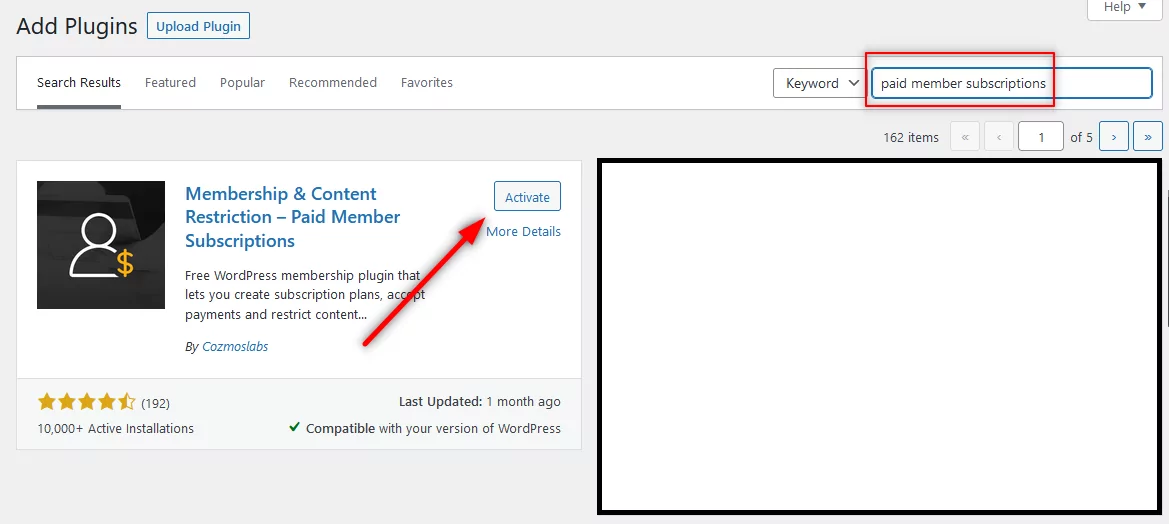
활성화되면 WordPress 대시보드의 유료 회원 구독 아래 설정 으로 이동할 수 있습니다. 그런 다음 결제 탭을 클릭합니다.
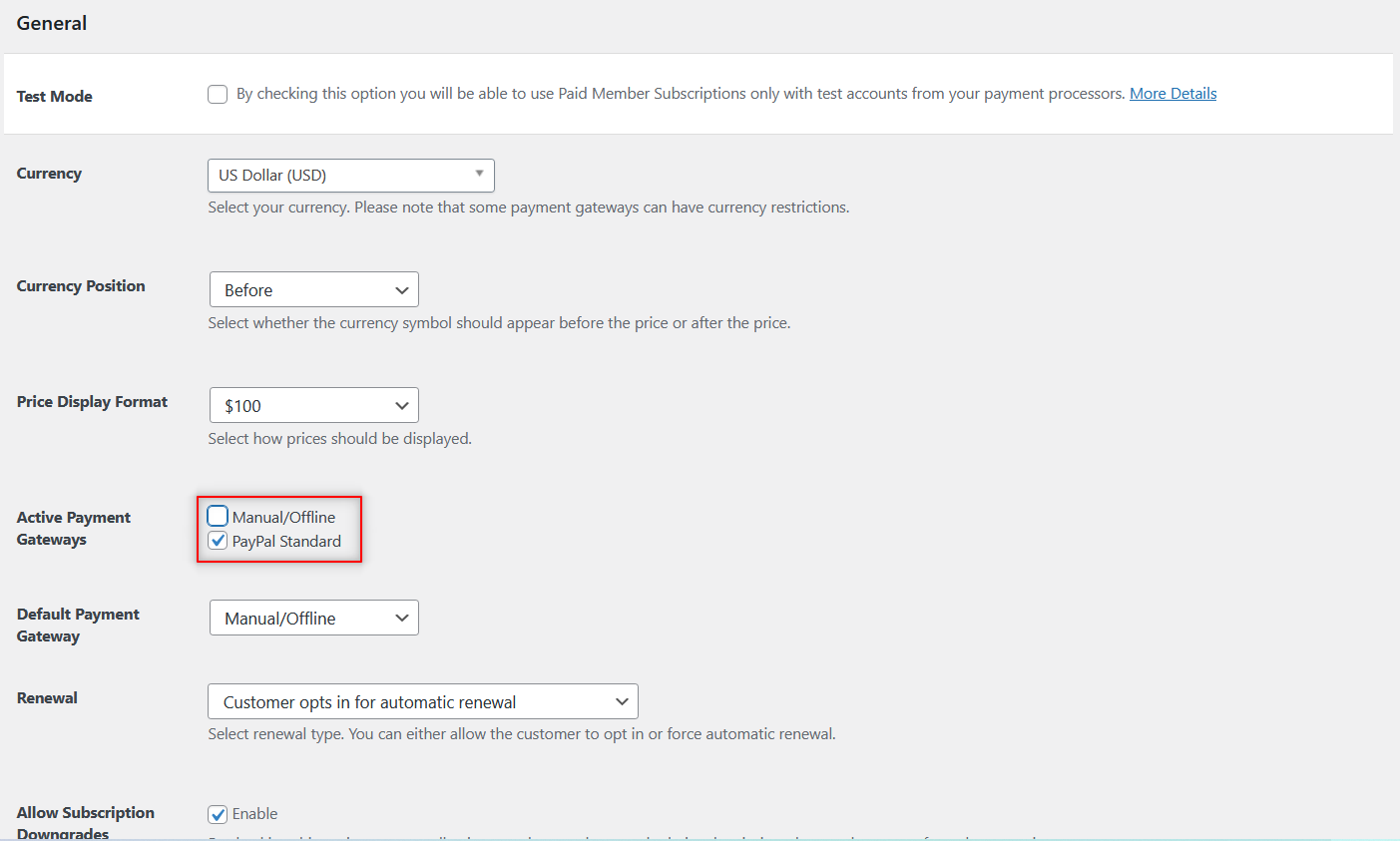
여기에서 유용한 결제 설정을 모두 찾을 수 있습니다. PayPal 지불 게이트웨이를 활성화하려면 위의 스크린샷에 표시된 PayPal 표준 확인란을 클릭하고 아래로 스크롤하여 PayPal 계정 세부 정보를 입력하십시오.
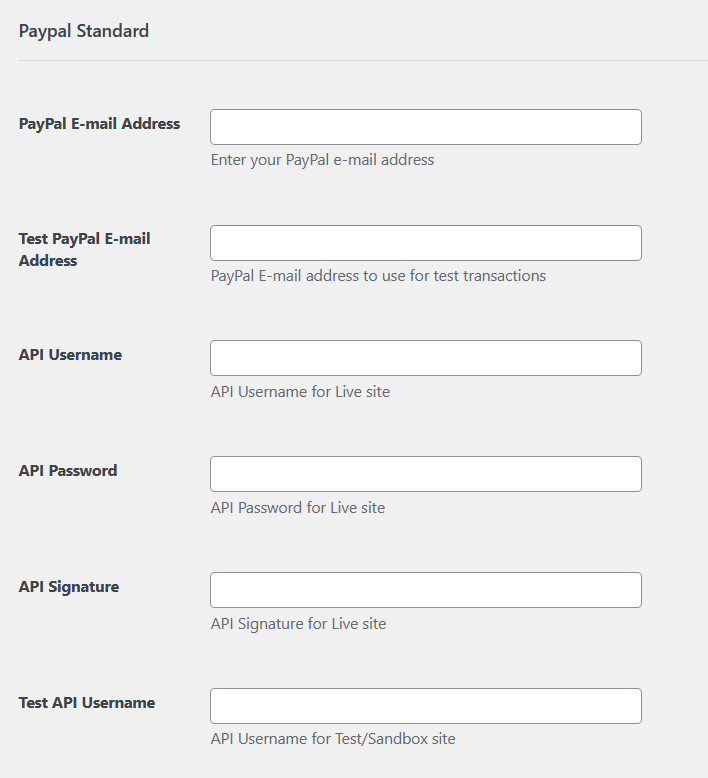
마지막으로 페이지 끝까지 아래로 스크롤하고 설정 저장 버튼을 클릭합니다.
이제 PayPal Standard를 사용하여 일회성 또는 반복 결제를 수락하는 것이 필요한 경우 무료 버전으로 충분할 수 있습니다. 그러나 추가 보안을 위해 PayPal Express를 지불 게이트웨이로 사용하려면 Pro 버전을 구입해야 합니다.
PayPal Standard를 통해 PayPal Express를 사용하면 반복 결제를 수락하는 기능 외에도 많은 이점이 있습니다. 다른 플러그인에 대해 논의하면서 아래에서 다룰 것입니다.
Paid Member Subscriptions Pro를 사용하여 결제 게이트웨이에 Stripe를 추가할 수도 있습니다. 또한 Pro 버전이 테이블에 제공하는 몇 가지 추가 기능은 다음과 같습니다.
- 게시물 유형 및 분류에 기반한 사용자 지정 제한 조건을 적용하는 고급 콘텐츠 제한
- 예정된 구독 만료와 같은 중요한 이벤트에 대해 자동 이메일 알림을 보냅니다.
- 방문자가 원하는 대로 지불할 수 있는 Pay What You Want 추가 기능은 기부를 수락할 때도 효과적입니다.
- 가입자가 비례 기준으로 요금제를 업그레이드하거나 다운그레이드할 수 있습니다.
- 반복 구독 계획에 대한 콘텐츠 드립 기능
- 위에서 설명한 대로 반복 결제를 포함하여 여러 결제 게이트웨이를 사용합니다.
- 고객 또는 가입자의 위치를 기반으로 쉽고 편리하게 세금을 징수합니다.
구매 후 Cozmoslabs 계정에서 플러그인의 프로 버전을 다운로드할 수 있습니다. 다운로드가 완료되면 WordPress 대시보드의 플러그인 페이지로 이동하여 상단의 플러그인 업로드 버튼을 클릭하고 다운로드한 플러그인을 선택한 다음 지금 설치 를 클릭하고 마지막으로 활성화 버튼을 클릭합니다.
유료 회원 구독 프로
WooCommerce를 위한 유일한 PayPal 플러그인으로 멤버십, 구독 및 지불 관리를 위한 기타 유용한 기능도 많이 제공합니다.
플러그인 받기또는 무료 버전 다운로드
2. WooCommerce용 WebToffee PayPal Express Checkout 결제 게이트웨이
이름에서 알 수 있듯이 WooCommerce용 WebToffee PayPal Express는 PayPal Express 결제 게이트웨이를 지원합니다. PayPal Express를 지원하는 다른 플러그인과 마찬가지로 이 플러그인을 사용하면 고객이 신용 카드 또는 직불 카드, 나중에 지불 등을 사용하여 결제할 수 있습니다.
그러나 PayPal에서 위치를 기반으로 자동 감지되는 현지 결제 방법을 사용하여 결제할 수도 있습니다. 플러그인에서 PayPal 스마트 체크아웃을 활성화하여 이 기능을 추가할 수 있습니다.
어떤 이유로 여전히 사용하려는 상점 소유자를 위해 PayPal Standard도 지원합니다.
모든 설정이 한 페이지에 있기 때문에 설정이 쉽습니다. 플러그인을 설치하고 활성화한 후 플러그인 페이지로 이동하여 이 플러그인을 찾은 다음 그 아래에 있는 설정 링크를 클릭하십시오.
거기에 PayPal 자격 증명을 입력하고, 버튼 및 브랜딩과 관련하여 일부 사용자 지정을 만들고, PayPal 지불 게이트웨이를 활성화하고, 빠른 체크아웃 또는 스마트 버튼 중에서 선택할 수 있습니다.
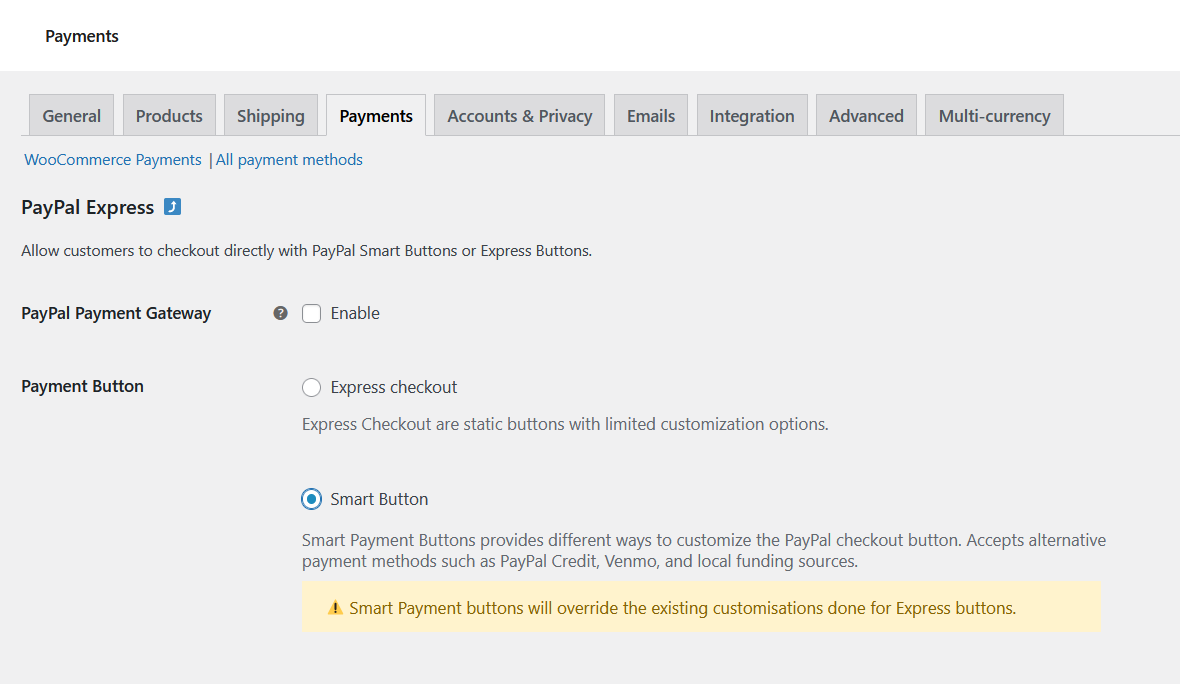
이 플러그인에는 프로 버전도 있습니다. 하이라이트 기능 중 일부는 다음과 같습니다.
- 개별 제품 페이지에 PayPal Express 또는 PayPal Smart 체크아웃 옵션을 추가하는 기능
- 주문 관리 페이지를 사용하여 부분 및 전액 환불 관리를 간소화하십시오.
- PayPal 버튼에 대한 더 많은 사용자 지정 옵션
- 선택적 In-Context 체크아웃: 고객이 매장에 있는 동안 결제할 수 있으므로 체크아웃 후에도 매장에 남아 있을 수 있습니다.
- WebToffee의 WooCommerce 구독과 같은 다른 WebToffee 플러그인과의 프리미엄 지원 및 통합.
3. WooCommerce용 YITH PayPal 익스프레스 체크아웃
WooCommerce용 YITH PayPal Express Checkout은 WooCommerce를 위한 또 다른 고급 PayPal 플러그인입니다. PayPal Express와 함께 작동하도록 특별히 설계되었으며 Stripe 및 PayPal 표준을 포함한 다른 결제 게이트웨이에서는 작동하지 않습니다.
PayPal Express와 함께 이 플러그인을 사용하면 고객에게 더 안전하고 빠른 체크아웃 경험을 보장할 수 있습니다. 또한 PayPal 계정이 없더라도 신용 카드를 사용하여 결제할 수 있습니다.
또한 결제를 완료하기 위해 PayPal 웹사이트로 이동할 필요가 없습니다. 결제는 웹사이트를 떠나지 않고 PayPal을 통해 완료됩니다.

이렇게 하면 전환을 더 잘 추적하고 모니터링하는 데 도움이 됩니다. 또한 추가 단계가 없고 매장과 PayPal 웹사이트 간에 앞뒤로 리디렉션되지 않으므로 보다 원활한 체크아웃 프로세스를 보장합니다.
이러한 기능은 플러그인보다 PayPal Express에 관한 것이며 PayPal Express를 결제 게이트웨이로 사용하는 경우 Paid Member Subscriptions Pro에서도 사용할 수 있습니다.
즉, 이 플러그인과 관련된 몇 가지 다른 기능은 다음과 같습니다.
- 제품, 카트, 체크아웃 페이지를 포함하여 원하는 모든 페이지에 PayPal 체크아웃 버튼을 표시하는 기능
- PayPal Express 체크아웃 버튼의 모양을 상당히 제어할 수 있습니다.
- 고객이 즉시 지불 또는 나중에 지불 옵션을 사용하도록 선택할 수 있습니다.
- 구독 기반 제품을 판매할 수 있는 YITH WooCommerce 구독과 호환됩니다.
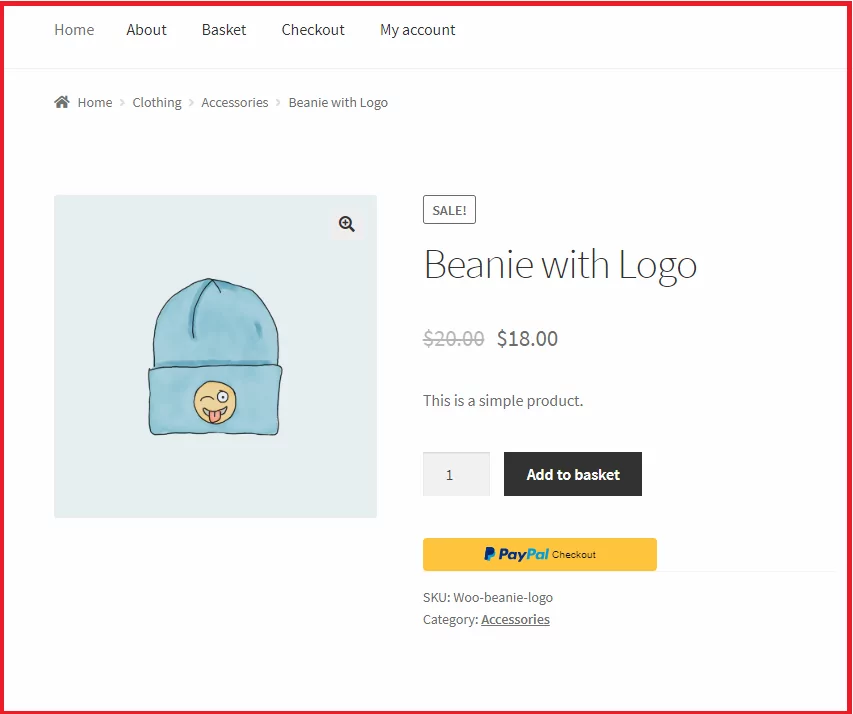
대체로 무료로 제공되는 WooCommerce용 간단한 PayPal 플러그인입니다. 플러그인을 다운로드하여 WooCommerce 스토어에 업로드할 수 있습니다.
4. PayPal WooCommerce용 결제 플러그인
PayPal WooCommerce용 결제 플러그인은 PayPal에서 공식적으로 지원합니다. 많은 부가 기능이 없는 간단한 플러그인이지만 작업이 너무 까다롭지 않은 경우 작업을 완료합니다.
그러나 이 플러그인을 사용하면 여전히 고객에게 여러 결제 옵션을 제공할 수 있습니다. PayPal 계정을 사용하여 결제할 수 있을 뿐만 아니라 신용 카드, 나중에 지불 및 Venmo도 사용할 수 있습니다.
또한 Stripe WooCommerce 및 WooCommerce 구독을 위한 결제 플러그인을 포함하여 다양한 관련된 유용한 WooCommerce 스토어 플러그인과 함께 작동하도록 제작되었습니다.
이 플러그인을 설치하고 활성화하면 대시보드의 WooCommerce 메뉴에 통합됩니다. 그것을 클릭한 다음 설정 옵션을 클릭하면 설정할 수 있는 페이지로 이동합니다.
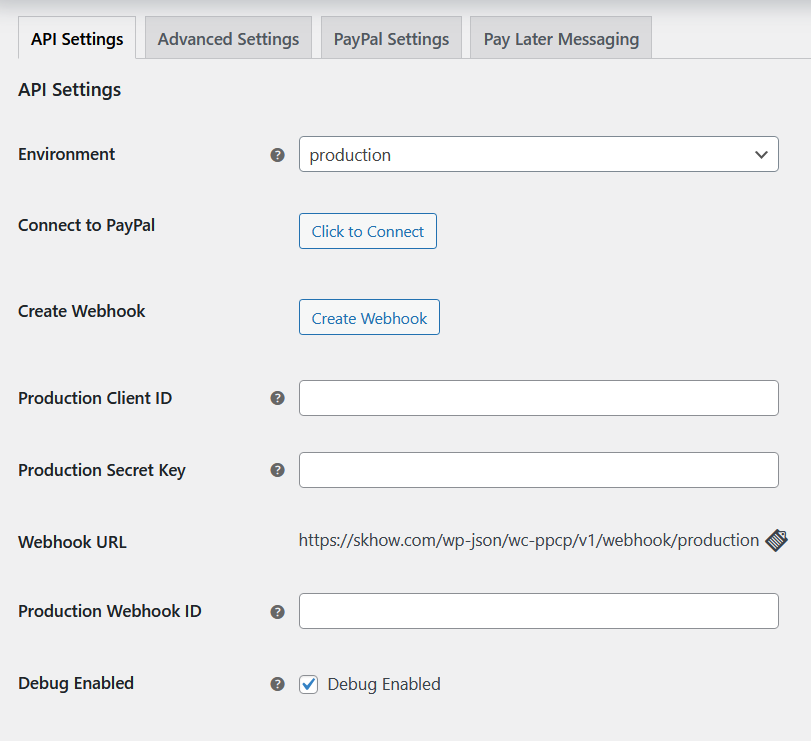
네 개의 탭이 있습니다.
- API 설정 : 여기에서 플러그인을 PayPal 계정에 연결할 수 있습니다.
- 고급 설정 : 취소 시 자동 환불 여부, 카트 및 미니 카트 버튼 배치 등과 같은 결제의 특정 고급 측면을 제어할 수 있습니다.
- PayPal 설정 : 일부 기본 설정, PayPal 버튼 디자인을 사용자 지정하는 기능 및 기타 결제 옵션 활성화
- 나중에 지불 메시지 : 나중에 지불 옵션을 활성화하여 고객을 위한 파이낸싱 옵션을 활성화한 경우 이와 관련된 다양한 설정을 제어할 수 있습니다.

이 플러그인은 무료로 사용할 수 있으며 몇 가지 제품만 판매하고 고급 결제나 기타 유용한 기능이 필요하지 않은 경우 청구서에 적합할 수 있습니다.
5. 우커머스 페이팔 결제
WooCommerce PayPal Payments는 WooCommerce를 위한 가장 인기 있는 PayPal 플러그인 중 하나입니다. WooCommerce 자체에서 제작했습니다.
그러나 그것이 우리가 목록에 있는 유일한 이유입니다. 그 인기에도 불구하고 정확히 이상적인 솔루션은 아닌 것 같습니다.
WooCommerce에 의해 구축되면 가장 신뢰할 수 있고 아마도 최선의 선택이 되어야 한다고 생각할 것입니다. 그러나 불행히도 사용자 경험에 따르면 가장 신뢰할 수 있는 옵션과는 거리가 멉니다. 그리고 그것은 이 게시물을 작성하는 시점에서 별 5개 중 1.9개의 고객 평점을 겨우 얻었을 뿐이라는 사실에서 알 수 있습니다.
이 플러그인에서 사용자가 일반적으로 겪는 몇 가지 일반적인 문제는 다음과 같습니다.
- Elementor에서 제공하는 일부 애드온 플러그인을 포함하여 스토어에서 인기 있는 비관련 플러그인과 충돌합니다.
- 많은 주요 캐싱 플러그인과도 호환성 문제가 있습니다.
- 가격이 $0인 테스트 제품을 판매하려고 하면 오류가 발생할 수 있습니다.
- 결제 버튼 표시 및 배치 문제.
목록은 실제로 꽤 깁니다. 부분적으로는 부적절한 베타 테스트 때문인 것 같습니다.
이제 많은 사용자가 직면하는 일반적인 문제를 알게 되었으므로 기능에 대한 간략한 개요도 제공하겠습니다. 여전히 작동하게 만들 수 있거나 WooCommerce에 다른 PayPal 플러그인을 사용하는 것을 선호하지 않는 일부 사용자가 있을 수 있습니다.
PayPal 결제 게이트웨이를 사용하여 결제를 수락할 수 있습니다. 그러나 고객은 PayPal을 사용할 필요가 없습니다. 신용 카드나 직불 카드 또는 현지 결제 방법을 사용하여 결제할 수 있습니다.
전 세계에 적용할 수 있는 광범위한 통화 및 국가 옵션을 제공합니다. PayPal의 나중에 지불 옵션도 지원합니다.
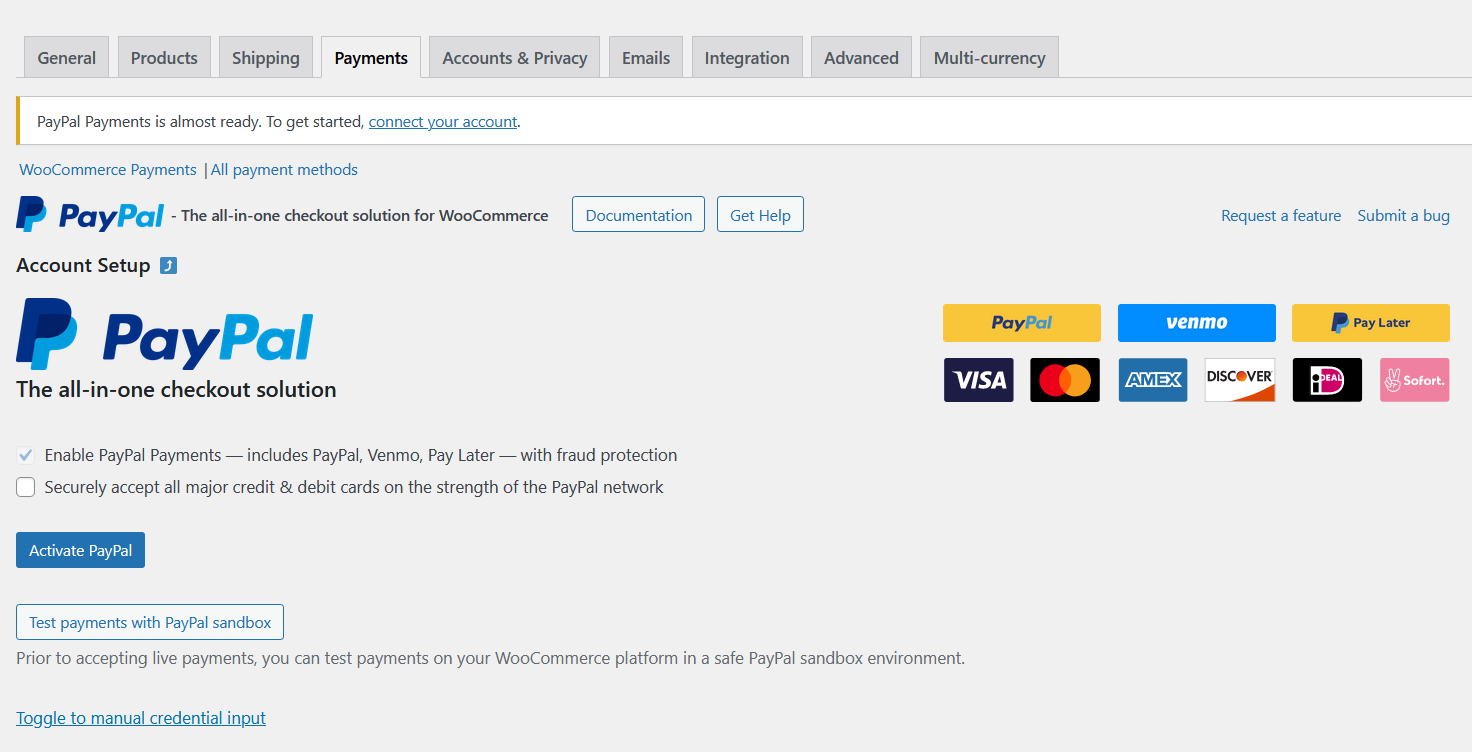
마지막으로 이 플러그인을 사용하여 구독 결제를 수락할 수도 있습니다. WooCommerce Subscriptions 플러그인과의 통합을 지원합니다. 그리고 일부 사용자에게 가장 중요한 것은 무료로 사용할 수 있다는 것입니다.
검토가 중단되었으므로 이제 몇 가지 일반적인 PayPal 플러그인 또는 결제 문제에 대해서도 논의하겠습니다.
WooCommerce PayPal 결제가 작동하지 않음
먼저 이 질문이 나올 수 있는 두 가지 다른 시나리오가 있을 수 있습니다. 먼저 WooCommerce 상점에서 PayPal을 통해 결제를 수락하기 위해 WooCommerce PayPal Payments 플러그인을 사용하고 있을 가능성이 높습니다. 그러나 당신은 그것에 문제에 직면하고 있으며 어떤 이유로 인해 작동하지 않습니다.
WooCommerce 결제 수단이 작동하지 않음
두 번째 시나리오는 단순히 WooCommerce PayPal 결제 또는 매장에서 작동하지 않는 기타 결제 방법에 대한 일반적인 질문이 있는 것일 수 있습니다. 두 경우 모두 특히 호환성 문제가 있는 경우 플러그인을 교체하는 것이 가장 좋습니다.
WooCommerce PayPal 결제 플러그인을 제거했다가 다시 설치하고 처음부터 다시 설정할 수도 있습니다. 때때로 문제는 설정에 있습니다. 잘못된 정보를 입력했거나 어떤 식으로든 설정을 엉망으로 만들었을 수 있습니다.
WooCommerce용 현재 PayPal 플러그인을 계속 사용하려면 모든 세부 정보를 신중하게 입력하고 올바른 설정을 다시 선택하여 다시 설치하고 설정해야 합니다.
PayPal 계정 관련 문제
드물지만 PayPal 계정에 문제가 있을 수도 있습니다. WooCommerce용으로 몇 가지 다른 PayPal 플러그인을 사용해 보았지만 그 중 아무 것도 작동하지 않았다면 PayPal 계정이 제대로 작동하는지 확인하고 싶을 것입니다.
환불 요청이 많으면 PayPal 계정이 일시적 또는 영구적으로 정지될 수도 있습니다. 따라서 상점에서 WooCommerce PayPal 결제가 중단되기 전에 비정상적으로 많은 수의 환불을 받은 경우 계정이 여전히 활성 상태인지 확인하거나 PayPal의 고객 지원에 문의할 수도 있습니다.
WooCommerce를 위한 최고의 PayPal 플러그인은 무엇입니까?
Paid Member Subscriptions Pro는 가장 유연하고 완벽하기 때문에 WooCommerce를 위한 최고의 PayPal 플러그인입니다. Stripe뿐만 아니라 여러 PayPal 지불 게이트웨이를 지원합니다.
완벽한 멤버십 및 구독 사이트 플러그인으로도 작동하는 동시에 Pay-What-You-Want, 고급 콘텐츠 및 제품 제한과 같은 독특하고 유용한 기능을 많이 제공합니다.
즉, WooCommerce용 PayPal 플러그인 그 이상이므로 지금 바로 사용해보세요!
유료 회원 구독 프로
서비스, 제품, 구독 등을 판매하는 WooCommerce 매장을 위한 궁극의 올인원 PayPal 플러그인을 사용해 보세요.
플러그인 받기또는 무료 버전 다운로드
Paid Member Subscriptions Pro 또는 WooCommerce 스토어의 결제 관리에 대해 질문이 있는 경우 댓글 섹션을 사용하여 아래에서 자유롭게 질문하십시오.
